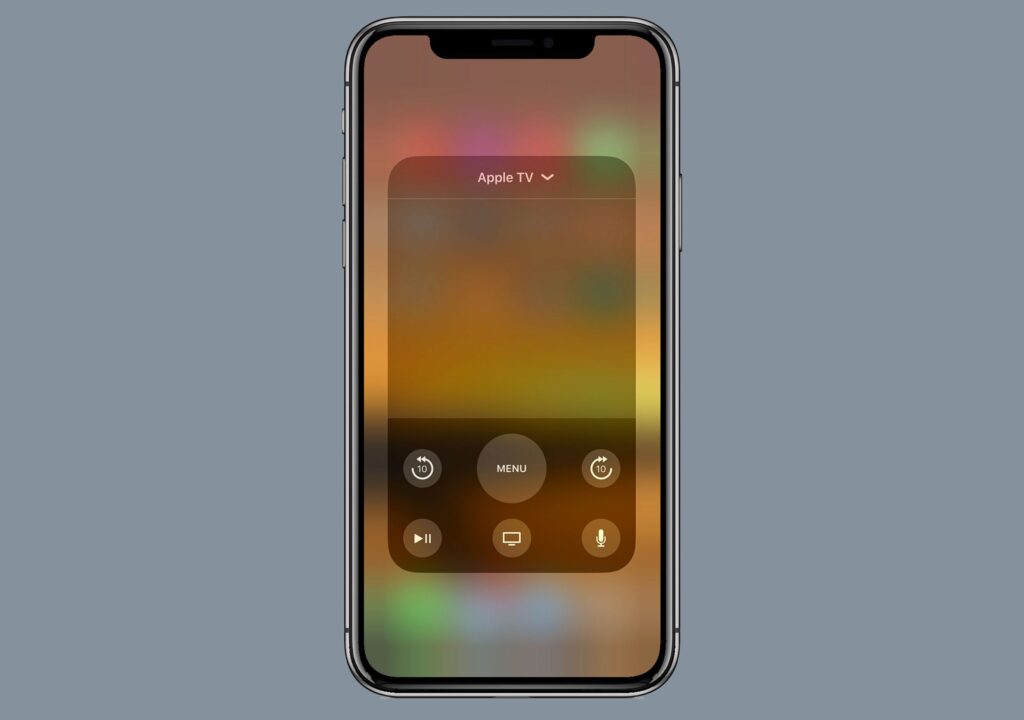
O que saber
- Certifique-se de que seu iPhone e Apple TV estejam conectados à mesma rede Wi-Fi e, em seguida, ligue a Apple TV.
- No seu iPhone, vá para Definições > Centro de Controle > Personalizar controlese toque no + ícone próximo a Apple TV Remote.
- No seu iPhone, deslize de baixo para cima na tela para abrir o Centro de Controle, toque em Controlo remotoe escolha sua Apple TV.
Este artigo explica como controlar uma Apple TV com o iPhone Control Center. As instruções se aplicam a dispositivos com iOS 11 ou posterior.
Como adicionar o controle remoto da Apple TV ao centro de controle
Para controlar sua Apple TV a partir do Control Center no seu iPhone ou iPad, adicione o recurso Remote ao Control Center.
-
Abrir Definições.
-
Tocar Centro de Controle.
-
Selecione Personalizar controles.
-
No Mais controles seção, toque no + ícone próximo a Apple TV Remote.
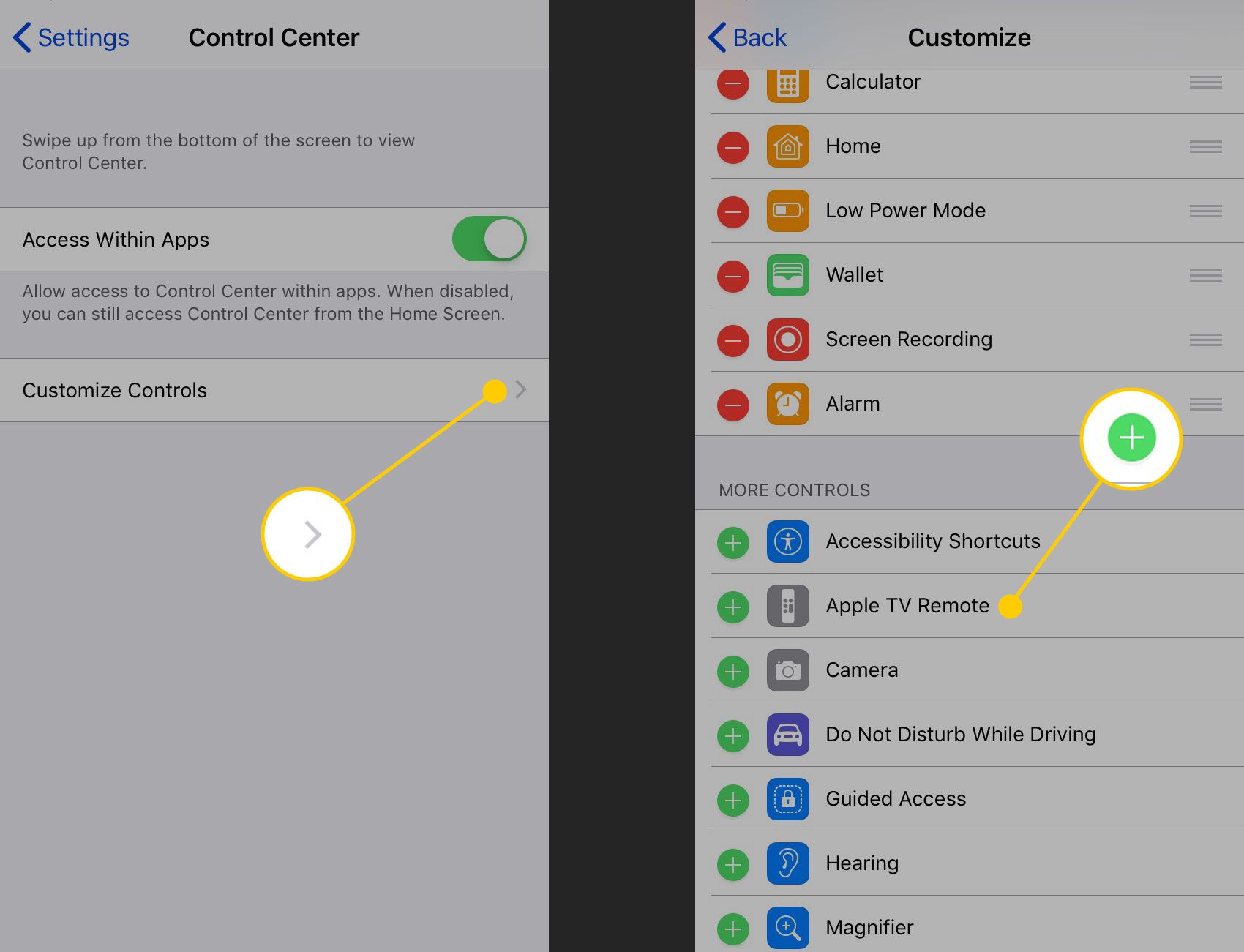
-
O aplicativo Remote aparece no Control Center quando você o acessa deslizando de baixo para cima na tela.
Como configurar sua Apple TV para ser controlada por seu iPhone ou iPad
Com o recurso Remote adicionado ao Control Center, conecte o iPhone ou iPad e a Apple TV. Essa conexão permite que o telefone atue como um controle remoto para a TV.
-
Certifique-se de que seu iPhone ou iPad e Apple TV estejam conectados à mesma rede Wi-Fi.
-
Ligue sua Apple TV (e HDTV, se os dois não estiverem conectados).
-
Deslize de baixo para cima na tela para abrir o Centro de controle. No iPad ou iPhone X e mais recente, deslize para baixo a partir do canto superior direito.
-
Tocar Controlo remoto.
-
Selecione a lista na parte superior e escolha a Apple TV que deseja controlar. Para a maioria das pessoas, apenas um aparecerá aqui, mas se você tiver mais de um Apple TV, precisará escolher.
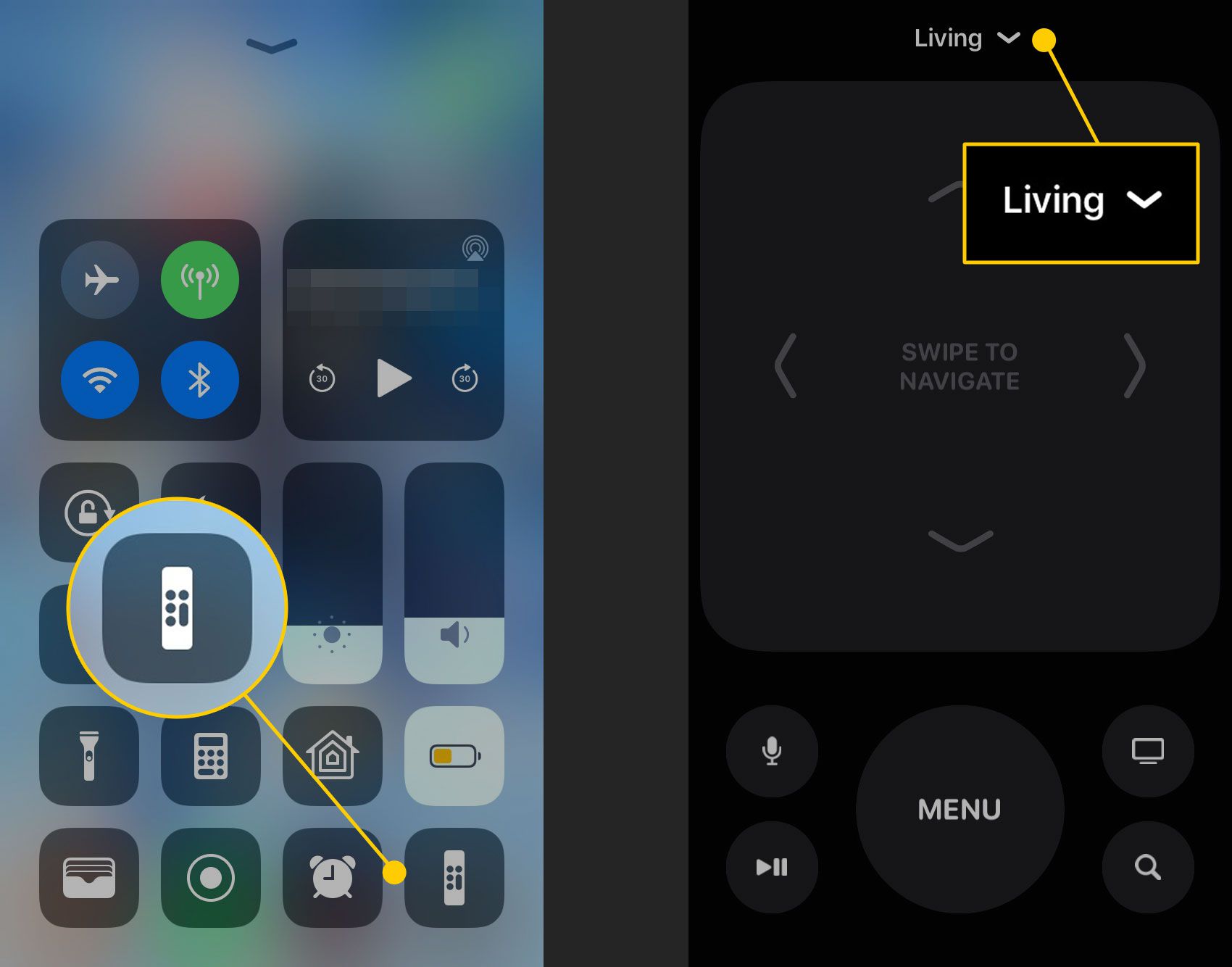
-
Na sua TV, a Apple TV exibe uma senha para conectar o controle remoto. Digite a senha da TV em seu iPhone ou iPad.
-
O iPhone ou iPad e a Apple TV serão conectados e você poderá usar o controle remoto no Centro de controle.
Como controlar sua Apple TV usando o Control Center
Agora que seu iPhone ou iPad e Apple TV podem se comunicar, você pode usar o telefone como um controle remoto. Um controle remoto virtual semelhante ao que vem com o Apple TV é exibido na tela. Aqui está o que cada um dos botões do controle remoto virtual faz:
- Painel de controle: O espaço na parte superior controla o que você seleciona na tela da Apple TV. Deslize para a esquerda e para a direita ou para cima e para baixo para mover os menus e opções na tela. Toque nesse espaço para escolher as opções.
- Voltar 10 segundos: O botão redondo com a seta curva voltada para a esquerda retrocede 10 segundos no áudio e no vídeo que está sendo reproduzido na tela.
- 10 segundos para frente: O botão com a seta curva voltada para a direita avança 10 segundos em áudio e vídeo.
- Cardápio: O botão Menu funciona de maneira diferente em contextos diferentes. Geralmente, funciona como um botão Voltar.
- A pausa: O botão Reproduzir / Pausar reproduz áudio e vídeo ou os pausa.
- Casa: O botão que se parece com uma TV exibe a tela inicial em sua Apple TV (ou, dependendo das configurações em sua Apple TV, pode abrir o aplicativo de TV pré-instalado).
- Siri: O botão em forma de microfone ativa o Siri na Apple TV para permitir que você faça pesquisas por voz. Toque e segure e fale no iPhone.
- Procurar: O botão da lupa não tem contrapartida no controle remoto físico da Apple TV. Ele abre uma tela de pesquisa onde você pode procurar por filmes e programas de TV no aplicativo Apple TV.
O volume é o único recurso disponível no controle remoto de hardware da Apple TV que não está presente no controle remoto no Centro de controle. Para aumentar ou diminuir o volume da TV, você terá que usar o controle remoto do hardware.
Por que usar o iPhone Control Center para Apple TV?
O controle remoto que vem com o Apple TV pode ser um pouco difícil de usar. Por ser simétrico, é fácil pegar do jeito errado ou pressionar o botão errado. Também é pequeno, por isso é fácil de perder. Se você tiver um iPhone ou iPad, poderá obter a maioria das mesmas opções de controle sem usar o controle remoto ou instalar um aplicativo usando um recurso integrado ao Control Center.
Como desligar e reiniciar o Apple TV usando o Centro de controle
Assim como com o controle remoto de hardware, você pode usar o recurso Control Center Remote para desligar ou reiniciar o Apple TV.
- Desligar: Com o recurso Remote aberto no Control Center, toque e segure o botão Home até que um menu apareça na tela do Apple TV. Use o teclado de controle para selecionar Dormire toque no painel de controle para desligar a TV.
- Forçar reinicialização: Se a Apple TV estiver travada e precisar de uma reinicialização forçada, toque e segure os botões Menu e Home no controle remoto do Control Center. Segure os botões até que a tela da TV fique escura. Quando a luz na frente do Apple TV piscar, solte os botões para reiniciar a TV.
Além de todas as excelentes maneiras que o Control Center permite que você gerencie seus dispositivos, você também pode personalizar o Control Center no iOS 11.
